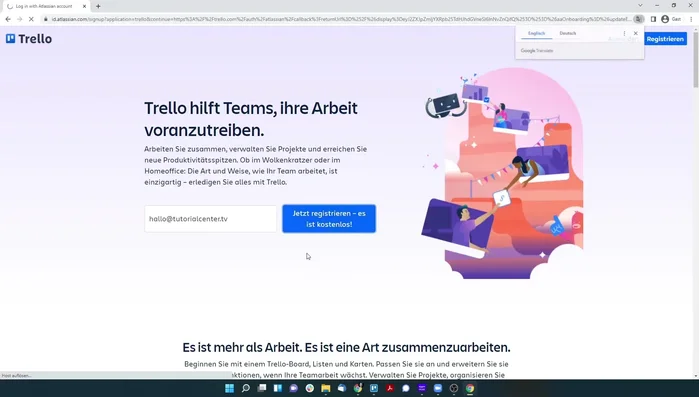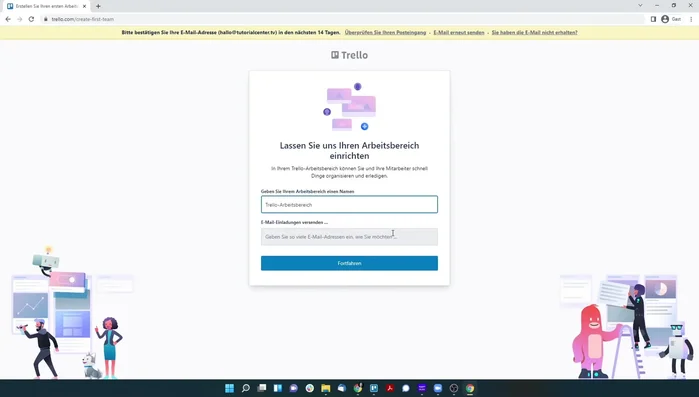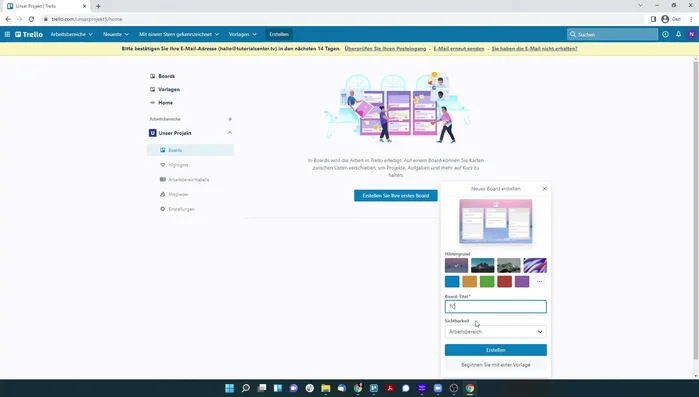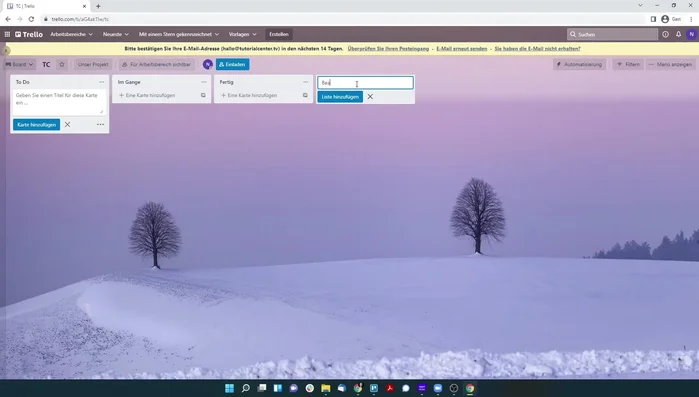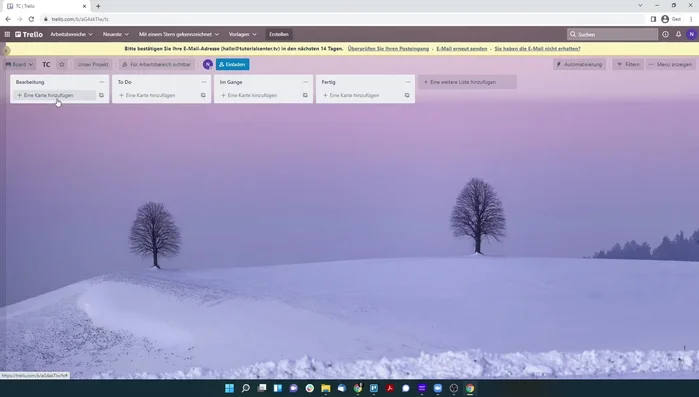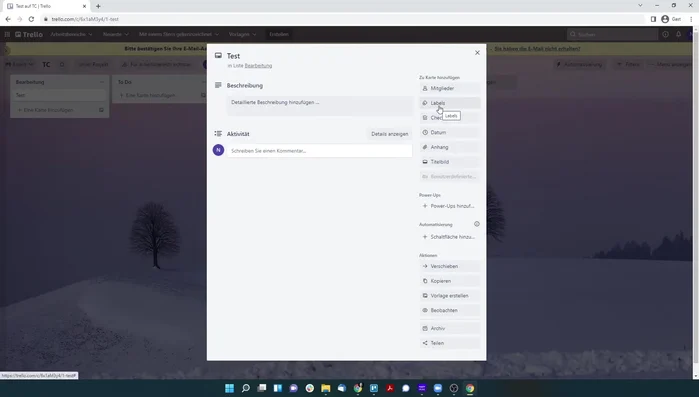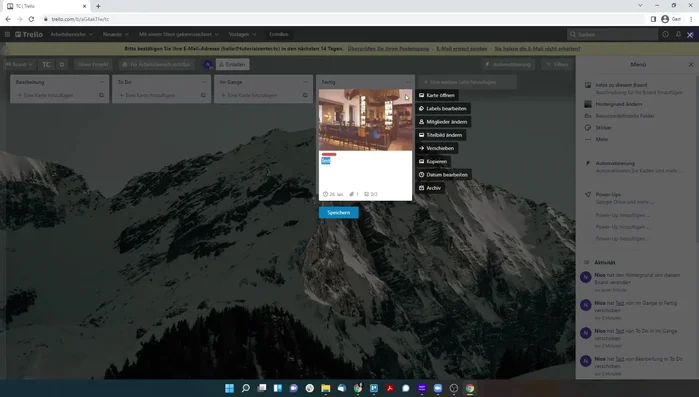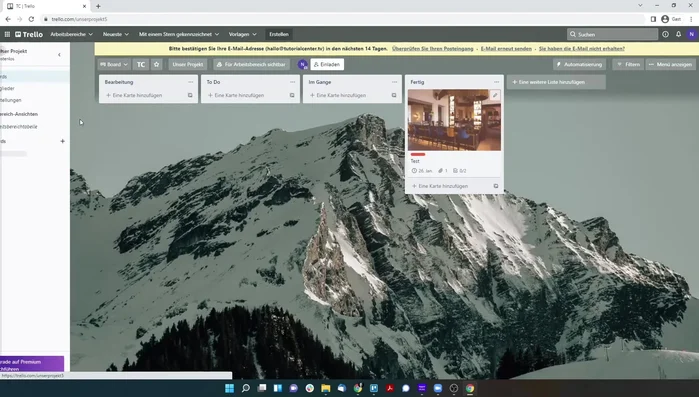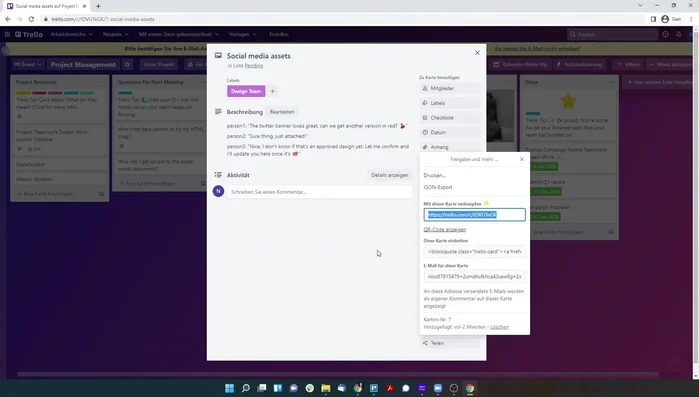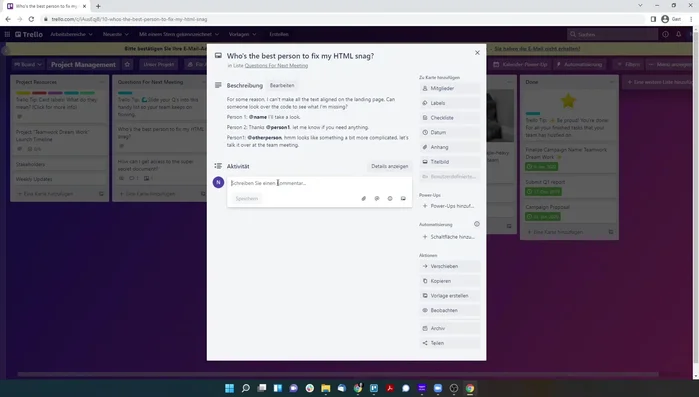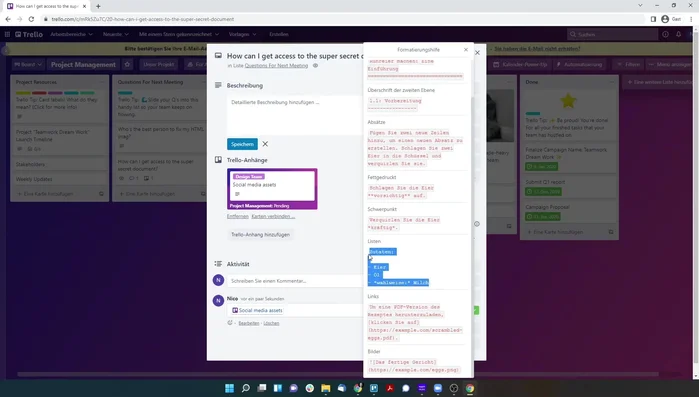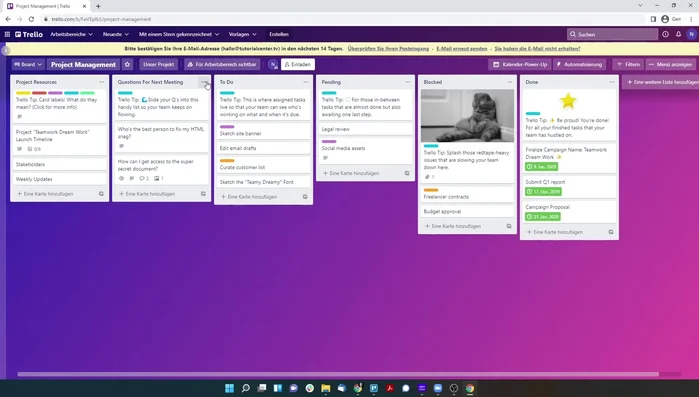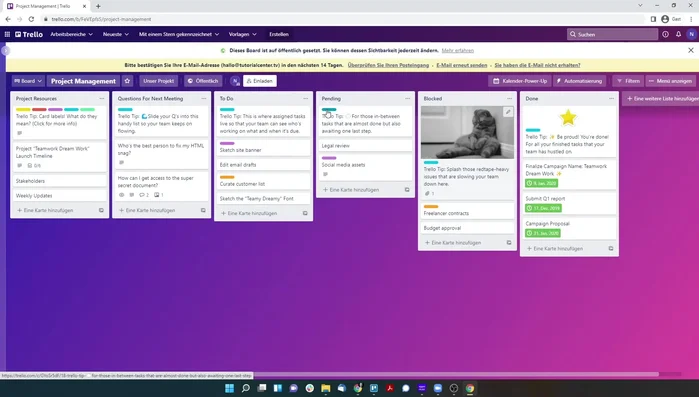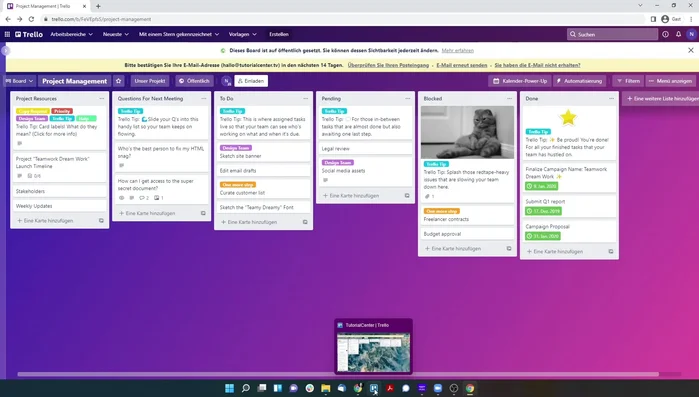In der heutigen schnelllebigen Arbeitswelt ist effizientes Teamwork unerlässlich. Trello bietet hierfür die perfekte Lösung. Dieser ultimative Guide enthüllt, wie Trello Projektmanagement vereinfacht und die Zusammenarbeit optimiert. Von der ersten Projektplanung bis zur erfolgreichen Umsetzung – lernen Sie, wie Sie Trello optimal nutzen, um Ihre Produktivität zu steigern und gemeinsam Großes zu erreichen. Entdecken Sie die Geheimnisse effizienten Projektmanagements mit Trello!
Schritt-für-Schritt-Anleitung
-
Konto und Arbeitsbereich einrichten
- Registriere dich mit E-Mail-Adresse und Namen.
- Hier werden später alle Boards gespeichert. Andere Mitglieder können zur Zusammenarbeit eingeladen werden.


Konto und Arbeitsbereich einrichten -
Erstes Board erstellen und konfigurieren
- Wähle einen Titel und den Arbeitsbereich aus.
- Passe die Standardspalten (Todo, In Bearbeitung, Fertig) an deine Bedürfnisse an. Füge weitere Listen hinzu und ändere die Reihenfolge per Drag & Drop.


Erstes Board erstellen und konfigurieren -
Aufgaben und Tickets erfassen
- Erstelle Karten (wie Klebezettel) für einzelne Aufgaben oder Tickets. Gib der Karte einen Namen und füge weitere Infos wie Beschreibungen, Kommentare, Anhänge, Checklisten, Fristen und Labels hinzu.

Aufgaben und Tickets erfassen -
Team einladen und Aufgaben zuweisen
- Weise Karten einzelnen Teammitgliedern zu und lade weitere Mitglieder zu deinem Board ein.

Team einladen und Aufgaben zuweisen -
Karten verwalten und bearbeiten
- Verschiebe Karten zwischen Spalten, archiviere/lösche sie, bearbeite Labels und füge Anhänge hinzu.

Karten verwalten und bearbeiten -
Weitere Boards und Projekte hinzufügen
- Erstelle weitere Boards für verschiedene Projekte oder Aufgabenbereiche.

Weitere Boards und Projekte hinzufügen -
Zusammenarbeit verbessern
- Verlinke Trello Karten untereinander, indem du den Kartenlink kopierst und in einer anderen Karte einfügst.
- Kommuniziere direkt im Board mit Teammitgliedern.
- Nutze Formatierungsoptionen für bessere Übersichtlichkeit in den Kartenbeschreibungen.



Zusammenarbeit verbessern -
Sichtbarkeit und Zugriff kontrollieren
- Bestimme, wer dein Board sehen kann (nur Boardmitglieder, Arbeitsbereich-Mitglieder oder öffentlich).
- Vergib beschreibende Namen für deine Labels.


Sichtbarkeit und Zugriff kontrollieren -
Trello App nutzen
- Installiere die Trello App für schnellen Zugriff auf dein Board.

Trello App nutzen
Tipps
- Nutze die kostenlose Version von Trello, die für die meisten Anwendungsfälle ausreicht.
- Nutze Filter und die Suchfunktion, um schnell die richtigen Karten zu finden, besonders bei vielen Karten.
- Nutze Vorlagen, um schneller zu starten.
- Detaillierte Kartenbeschreibungen sorgen für mehr Klarheit und bessere Zusammenarbeit.
Common Mistakes to Avoid
1. Unklare Aufgabenbeschreibungen
Grund: Unpräzise Formulierungen führen zu Missverständnissen und Nachfragen, was den Workflow verlangsamt und Fehlerquellen schafft.
Lösung: Formulieren Sie Aufgaben klar, prägnant und mit allen notwendigen Informationen, inklusive Fälligkeitsdaten und Erwartungen.
2. Übermäßige Verwendung von Listen und Boards
Grund: Zu viele Boards und Listen überfordern das Team und erschweren die Übersicht. Die Suche nach Informationen wird zeitaufwendig und ineffizient.
Lösung: Vereinfachen Sie die Struktur, konzentrieren Sie sich auf wenige, gut organisierte Boards und Listen, die den Projektanforderungen entsprechen.
3. Mangelnde Kommunikation und Zusammenarbeit
Grund: Trello ist ein Tool zur Unterstützung der Zusammenarbeit, aber ohne aktive Kommunikation bleibt sein Potenzial ungenutzt. Fehlende Abstimmung führt zu Ineffizienzen und Konflikten.
Lösung: Nutzen Sie die Kommentarfunktion aktiv, führen Sie regelmäßige Teammeetings durch und stellen Sie sicher, dass alle Teammitglieder die Aktualisierungen in Trello verfolgen.
FAQs
Ist Trello kostenlos nutzbar?
Trello bietet einen kostenlosen Plan mit grundlegenden Funktionen an. Für größere Teams und erweiterte Funktionen gibt es kostenpflichtige Abos mit zusätzlichen Möglichkeiten wie mehr Speicherplatz und Power-Ups.
Wie kann ich Trello in mein bestehendes Workflow integrieren?
Trello lässt sich flexibel an Ihre Arbeitsweise anpassen. Integrieren Sie es mit anderen Tools, die Sie bereits nutzen (z.B. Google Drive, Slack), und passen Sie die Boards, Listen und Karten an Ihre spezifischen Projektbedürfnisse an. Beginnen Sie mit der Abbildung Ihrer bestehenden Prozesse in Trello.